Connetti/controlla i computer tramite rete con KontrolPack

Controlla facilmente i computer della tua rete con KontrolPack. Collega e gestisci computer con sistemi operativi diversi senza sforzo.
Debian Linux è noto per essere stabile e immutabile. Per la maggior parte, questa filosofia è piuttosto grande. Tutto funziona bene e niente si rompe. Tuttavia, questa stabilità ha un costo. Spesso gli utenti sono bloccati su un vecchio kernel Linux obsoleto.
Se ti piace l'idea di mantenere stabili i tuoi pacchetti ma desideri un kernel più recente per un migliore supporto hardware, sarai felice di sapere che è possibile far funzionare Linux Kernel 5.3! Segui la nostra guida qui sotto e presto la tua Debian avrà Linux 5.3!
Abilitazione dei backport Debian per Debian 10 Stable
Debian 10, l'ultima versione del progetto Debian, viene fornita con la versione del kernel Linux 4.19. È l'ultima versione supportata a lungo termine del kernel Linux e la versione più recente del kernel Linux su cui gli utenti di Debian 10 Stable possono mettere le mani. Se desideri ottenere la versione 5.3, che è (al momento della stesura di questo) il rilascio stabile più recente del kernel Linux, dovrai configurare il repository Debian Backports sul sistema.
Abilitare Debian Backports significa modificare il sources.listfile che si trova nella /etc/apt/directory. Di conseguenza, è una buona idea creare un backup di questo file prima di continuare. Usando il comando cp , crea una copia di "sources.list".
sudo cp /etc/apt/sources.list /etc/apt/sources.list.bak
Con il backup creato, è il momento di iniziare il processo di modifica. Utilizzando l'editor di testo Nano, caricare il sources.listfile. Assicurati di usare sudo, o se non hai sudo configurato su Debian, usa su .
sudo nano -w /etc/apt/sources.list
Oppure, per gli utenti non sudo.
su - nano -w /etc/apt/sources.list
All'interno di Nano, raggiungi il fondo premendo la freccia giù sulla tastiera. Quindi, scrivi la seguente frase.
# Backport di Debian Buster.
Quindi, premi il tasto Invio sulla tastiera per creare una nuova riga nel file. Quindi, aggiungi il nuovo repository backport per Debian 10 Buster.
deb https://deb.debian.org/debian buster-backports main
Dopo aver aggiunto la riga del repository, è il momento di salvare Nano. Premi Ctrl + O per salvare le modifiche. Chiudi l'editor di testo Nano con Ctrl + X .
Hai dei problemi con la configurazione di Debian Backports sul tuo PC Debian 10 Stabile? Hai bisogno di ulteriori indicazioni? Dai un'occhiata alla nostra guida approfondita su come abilitare i backport Debian .
Infine, una volta uscito dall'editor di testo Nano, usa il comando apt-get update per completare la configurazione di Debian Backports.
sudo apt update
Trovare il kernel 5.3
Ora che Debian Backports è abilitato sul sistema, è necessario individuare la versione 5.3 del kernel Linux nei repository software. Per fare ciò, usa il comando apt search e cerca il pacchetto linux-image.
Nota: se è necessario installare moduli del kernel personalizzati, è necessario cercare e installare anche il pacchetto linux-headers.
apt search linux-image
Dopo aver eseguito il comando sopra, dovresti vedere una stampa nel terminale che descrive le varie versioni del kernel Linux disponibili per Debian 10 Stable.
In alternativa, se questa stampa è troppo complicata da ordinare, esegui apt search con il comando grep e filtra "buster-backports".
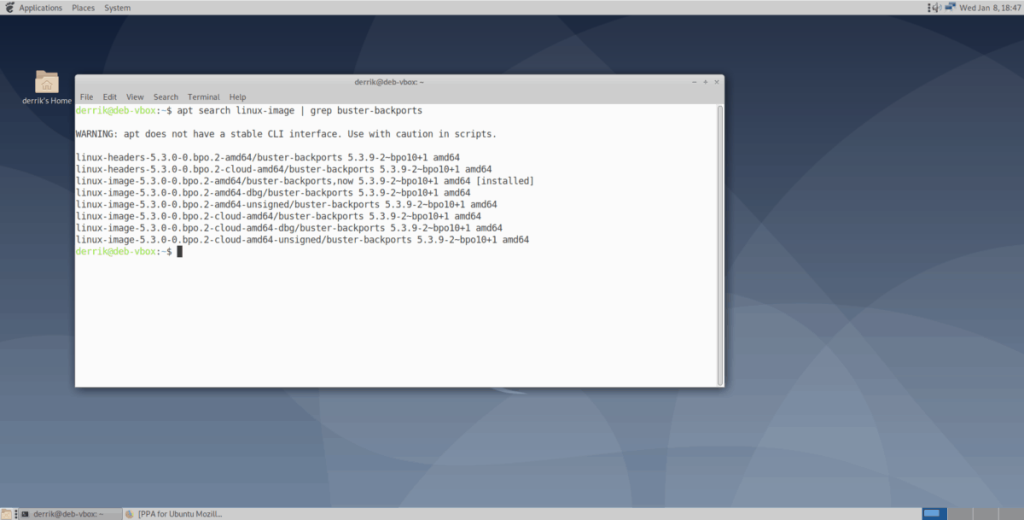
apt search linux-image | grep buster-backports
All'interno dei risultati della ricerca sono presenti due varianti del kernel Linux 5.3. Queste variazioni sono:
linux-image-5.3.0-0.bpo.2-amd64
linux-image-5.3.0-0.bpo.2-cloud-amd64
Se stai eseguendo Debian 10 Stable su un computer desktop o laptop, dovrai installare il linux-image-5.3.0-0.bpo.2-amd64pacchetto, poiché include tutti i vari driver Linux desktop necessari per l'esecuzione su un computer tradizionale.
In alternativa, se usi Debian Linux su un server, hai una scelta. Per un kernel incentrato sul cloud, sentiti libero di installare linux-image-5.3.0-0.bpo.2-cloud. Oppure installa il kernel del desktop ( linux-image-5.3.0-0.bpo-2).
Installazione del kernel 5.3 su Debian 10 Stable
Dato che abbiamo abilitato il repository Debian Backports sul sistema, non ci sono problemi speciali da affrontare per far funzionare Linux Kernel 5.3. Invece, possiamo installare tutto direttamente dai repository software. Segui le istruzioni di seguito per ottenere 5.3 installato e funzionante sul tuo sistema Debian 10.
Installazione del desktop Debian
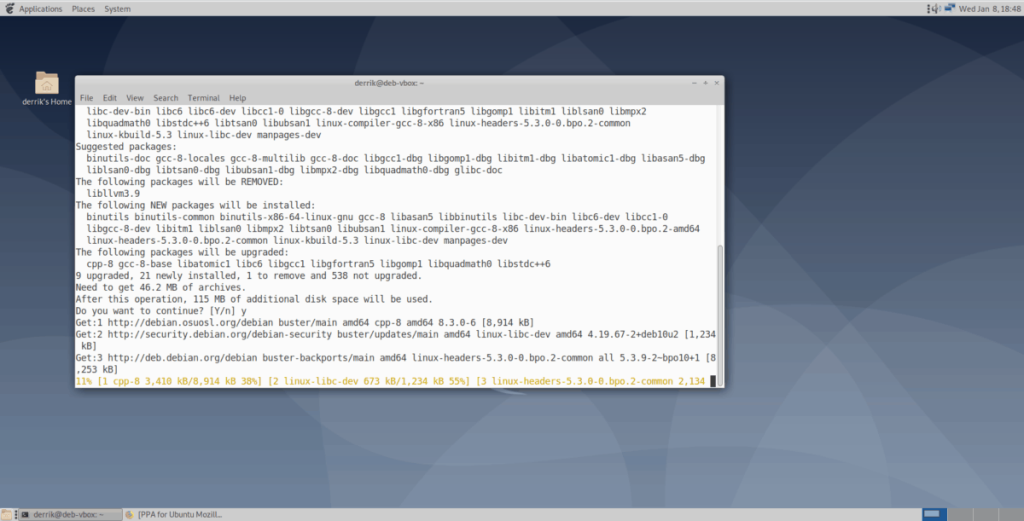
Usando il comando apt nel terminale, carica Linux Kernel 5.3 sul tuo desktop Debian 10 Stable.
sudo apt install linux-image-5.3.0-0.bpo.2-amd64
Inoltre, assicurati di installare le intestazioni del kernel Linux 5.3, se fai affidamento sui moduli.
sudo apt install linux-headers-5.3.0-0.bpo.2-amd64
Installazione del server Debian
Hai bisogno di far funzionare il kernel Linux 5.3 su Debian Server? Fai quanto segue.
Innanzitutto, determina se hai bisogno del kernel cloud 5.3 o del kernel desktop 5.3. Quindi, usa il comando apt install per caricarlo sul sistema.
sudo apt install linux-image-5.3.0-0.bpo.2-cloud-amd64
o
sudo apt install linux-image-5.3.0-0.bpo.2-amd64
Assicurati anche di caricare le intestazioni Linux se hai bisogno di moduli personalizzati:
sudo apt install linux-headers-5.3.0-0.bpo.2-cloud-amd64
o
sudo apt install linux-headers-5.3.0-0.bpo.2-amd64
Una volta completato il processo di installazione, riavvia il tuo sistema Debian 10 Stable. Dopo aver effettuato nuovamente l'accesso, apri una finestra di terminale e usa il comando uname . Confermerà che stai usando Linux Kernel 5.3.
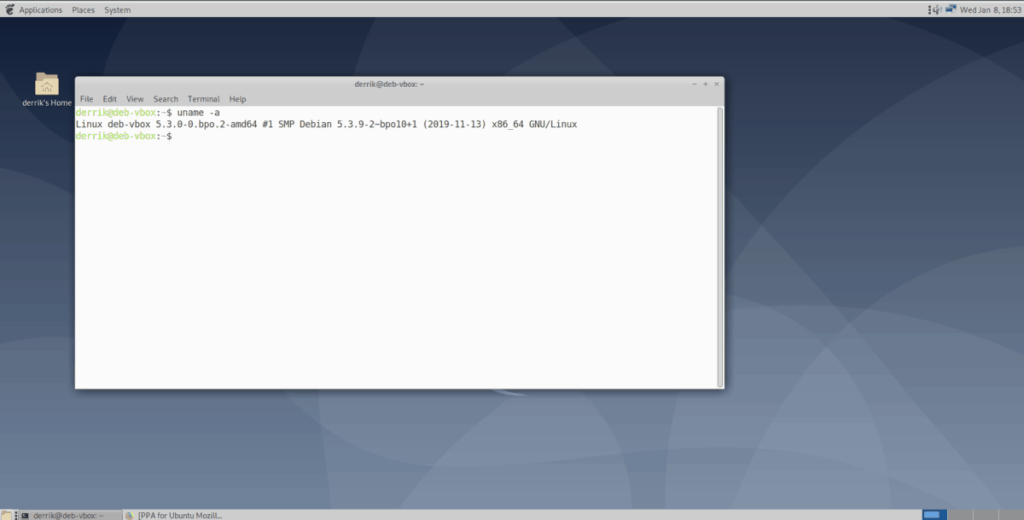
uname -a
Controlla facilmente i computer della tua rete con KontrolPack. Collega e gestisci computer con sistemi operativi diversi senza sforzo.
Vuoi eseguire automaticamente alcune attività ripetute? Invece di dover cliccare manualmente più volte su un pulsante, non sarebbe meglio se un'applicazione...
iDownloade è uno strumento multipiattaforma che consente agli utenti di scaricare contenuti senza DRM dal servizio iPlayer della BBC. Può scaricare video in formato .mov.
Abbiamo trattato le funzionalità di Outlook 2010 in modo molto dettagliato, ma poiché non verrà rilasciato prima di giugno 2010, è tempo di dare un'occhiata a Thunderbird 3.
Ogni tanto tutti abbiamo bisogno di una pausa, se cercate un gioco interessante, provate Flight Gear. È un gioco open source multipiattaforma gratuito.
MP3 Diags è lo strumento definitivo per risolvere i problemi nella tua collezione audio musicale. Può taggare correttamente i tuoi file mp3, aggiungere copertine di album mancanti e correggere VBR.
Proprio come Google Wave, Google Voice ha generato un certo fermento in tutto il mondo. Google mira a cambiare il nostro modo di comunicare e poiché sta diventando
Esistono molti strumenti che consentono agli utenti di Flickr di scaricare le proprie foto in alta qualità, ma esiste un modo per scaricare i Preferiti di Flickr? Di recente siamo arrivati
Cos'è il campionamento? Secondo Wikipedia, "È l'atto di prendere una porzione, o campione, di una registrazione sonora e riutilizzarla come strumento o
Google Sites è un servizio di Google che consente agli utenti di ospitare un sito web sul server di Google. Ma c'è un problema: non è integrata alcuna opzione per il backup.



![Scarica FlightGear Flight Simulator gratuitamente [Divertiti] Scarica FlightGear Flight Simulator gratuitamente [Divertiti]](https://tips.webtech360.com/resources8/r252/image-7634-0829093738400.jpg)




